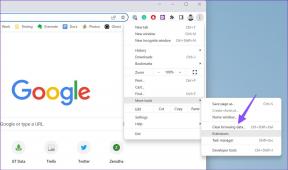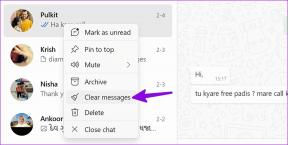Οι 7 καλύτερες συμβουλές για το Samsung Galaxy S7 για να μεγιστοποιήσετε τις δυνατότητές του
Miscellanea / / November 29, 2021
Πρώτα απ 'όλα, εάν είστε κάτοχος ενός Samsung Galaxy S7, επιτρέψτε μου να σας συγχαρώ για την εξαιρετική αγορά σας. ο Η συσκευή είναι ένας εξαιρετικός συνδυασμός ομορφιάς, απόδοσης και παραγωγικότητας και είμαι σίγουρος ότι σας αρέσει να δουλεύετε πάνω σε αυτό. Για αυτό που πιστεύω, είναι η καλύτερη συσκευή Galaxy μέχρι σήμερα.

Ωστόσο, εάν πιστεύετε ότι δεν μπορείτε να εκμεταλλευτείτε πλήρως τις δυνατότητες του νέου σας smartphone, ακολουθούν μερικές ωραίες συμβουλές για να ξεκινήσετε. Από την άλλη, αν σκέφτεστε να αγοράσετε ένα, αυτά τα 7 χαρακτηριστικά μπορούν να σας βοηθήσουν να αποφασίσετε.
Εδώ είναι το βίντεο αν προτιμάτε να καθίσετε και να παρακολουθήσετε.
1. Διαμορφώστε την οθόνη Always On
Σύμφωνα με τη Samsung, ένας μέσος χρήστης ενεργοποιεί την οθόνη του τηλεφώνου του απλώς για να ελέγξει την ώρα ή τις εφαρμογές που έχουν λάβει ειδοποίηση τις τελευταίες ώρες. Ενώ λειτουργίες όπως το διπλό πάτημα για αφύπνιση του τηλεφώνου μπορεί να βοηθήσουν σε τέτοια σενάρια, το Samsung Galaxy S7 απαντά σε αυτό το ζήτημα με μια μάλλον έξυπνη προσέγγιση και αυτό είναι πάντα στην οθόνη. Με ένα συνδυασμό από
Οθόνη Super AMOLED και ισχυρός επεξεργαστής, το μαύρο φόντο βοηθά στην εξοικονόμηση μπαταρίας και σας δίνει τις βασικές πληροφορίες κάθε φορά που ρίχνετε μια ματιά στο S7.
Η επιλογή βρίσκεται στο Ρυθμίσεις Android—> Οθόνη —> Πάντα ενεργή οθόνη και μπορείτε να επιλέξετε να εμφανίζεται περιεχόμενο όπως Ρολόι, Ημερολόγιο ή ακόμα και εικόνες.


Ενώ μπορείτε να επιλέξετε πολλές μορφές για τον τύπο εμφάνισης ρολογιού και ημερολογίου, για τις εικόνες έχετε μόνο μερικές επιλογές που βασίζονται σε μαύρο φόντο. Ένας χρήστης δεν μπορεί να προσθέσει μια προσωπική εικόνα στο Always On Display και νομίζω ότι είναι καλύτερο να βεβαιωθείτε ότι δεν υπάρχει περιττή εξάντληση της μπαταρίας.
2. Χρήση διαίρεσης οθόνης για πολλαπλές εργασίες
Η Samsung ανέκαθεν έδινε έμφαση στο να κάνει περισσότερα με τη συσκευή και έτσι έχουμε δει διάφορες προσθήκες στο λειτουργικό της σύστημα στο παρελθόν, όπως το πρόγραμμα εκκίνησης εφαρμογών πλευρικής γραμμής, χρησιμοποιώντας το οποίο ένας χρήστης μπορεί εργασία σε πολλές εφαρμογές ταυτόχρονα. Με το Galaxy S7, μπορείτε να εργάζεστε σε δύο εφαρμογές ταυτόχρονα χρησιμοποιώντας τη δυνατότητα διαχωρισμού οθόνης και σε αντίθεση με τις συσκευές LG, η δυνατότητα δεν περιορίζεται σε λίγες μόνο εφαρμογές.

Μπορείτε να ανοίξετε όλες τις εφαρμογές που έχετε στην ενότητα πρόσφατων εφαρμογών σε διαίρεση οθόνης και για να ξεκινήσετε, πατήστε παρατεταμένα το κουμπί πρόσφατης εφαρμογής.

Το τηλέφωνο θα σας ζητήσει να επιλέξετε τις δύο εφαρμογές που θέλετε άνοιγμα σε προβολή διαίρεσης οθόνης. Η πρώτη εφαρμογή που θα επιλέξετε θα καταλαμβάνει το επάνω μισό της οθόνης ενώ η δεύτερη το υπόλοιπο μισό. Ωστόσο, μπορείτε να αυξήσετε ή να μειώσετε την περιοχή ακινήτων μιας εφαρμογής χρησιμοποιώντας τη διαχωριστική γραμμή μεταξύ των δύο εφαρμογών. Δεν είμαι σίγουρος πώς θα αλλάξουν τα πράγματα με το Android N, αλλά προς το παρόν, είναι μια εξαιρετική δυνατότητα.
3. Αλλαγή μεγέθους οθόνης εφαρμογής
Αν και το μέγεθος και ο παράγοντας μορφής του Galaxy S7 είναι απλά τέλειοι, μπορείτε να τροποποιήσετε λίγο τα πράγματα εάν εξακολουθείτε να αντιμετωπίζετε προβλήματα με την επίτευξη των κορυφαίων άκρων της εφαρμογής σας. Στο Προχωρημένη ρύθμιση, ενεργοποιήστε το Χειρονομία αναδυόμενης προβολής και θα μπορείτε να εργαστείτε σε εφαρμογές σε μια αναδυόμενη προβολή σύροντας προς τα κάτω διαγώνια από κάθε επάνω γωνία της οθόνης.


Η λειτουργία σάς επιτρέπει να μετακινήσετε την εφαρμογή οπουδήποτε στην οθόνη και θα σας δώσει μια αιωρούμενη φούσκα όταν πατήσετε το κουμπί αρχικής οθόνης. Μπορείτε ακόμη και παρακολουθήστε βίντεο YouTube στο ένα τέταρτο της οθόνης και στη συνέχεια εργαστείτε σε μια άλλη εφαρμογή παράλληλα. Με αυτόν τον τρόπο το YouTube σας παραμένει πάντα στην κορυφή και αναπαράγει το βίντεο για εσάς. Μπορείτε να αλλάξετε το μέγεθος δύο ή περισσότερων εφαρμογών και στη συνέχεια να τις μετακινήσετε ελεύθερα στην οθόνη. Ένα πολύ ενδιαφέρον χαρακτηριστικό, πρέπει να πω.
4. Τραβήξτε κινούμενες φωτογραφίες
Η κάμερα Galaxy S7 διαθέτει μια λειτουργία που ονομάζεται φωτογραφία κίνησης, η οποία τραβάει ένα μικρό βίντεο ακριβώς πριν πατήσετε τη φωτογραφία κλείστρου και στη συνέχεια σας δίνει μια προεπισκόπηση βίντεο. Ενώ κάποιοι λένε ότι είναι παρόμοιο με Apple Live PhotosΛοιπόν, δεν νομίζω ότι ισχύει αυτό.

Ενώ η ζωντανή φωτογραφία της Apple μπορεί να είναι κοινόχρηστο χρησιμοποιώντας iMessages και άλλα μέσα GIF, δεν είναι δυνατή η κοινή χρήση αυτών των φωτογραφιών κίνησης. Αντίθετα, βοηθούν ένα άτομο να γυρίσει τον χρόνο πίσω και να αφιερώσει μια στιγμή που μπορεί να είχε χάσει για ένα κλάσμα της δεύτερης καθυστέρησης. Η φωτογραφία δεν θα είναι της υψηλότερης ανάλυσης, αλλά τότε κάτι είναι καλύτερο από το τίποτα.

Η δυνατότητα μπορεί να ενεργοποιηθεί από το Ρυθμίσεις κάμερας ενώ τραβάτε μια φωτογραφία χρησιμοποιώντας την πίσω κάμερα.
5. Ταπετσαρίες οθόνης κλειδώματος
Ενώ η λειτουργία Always On Display είναι εξαιρετική, μπορείτε επίσης να κάνετε αυλάκωση στην οθόνη κλειδώματος και να αλλάξετε αυτόματα την εικόνα από τις φωτογραφίες που έχετε αποθηκεύσει στη συλλογή σας. Για να αλλάξετε τις ρυθμίσεις, μεταβείτε στο Ρυθμίσεις —> Ταπετσαρία —> Κλείδωμα οθόνης και μετά ορίστε την επιλογή από την Έκθεση.


Τώρα μπορείτε να επιλέξετε έως και 30 διαφορετικές ταπετσαρίες οθόνης κλειδώματος και θα αλλάζουν τυχαία κάθε φορά που ξεκλειδώνετε το τηλέφωνο. Όσο βρίσκεστε εκεί, μην ξεχάσετε να δοκιμάσετε τη δυναμική ταπετσαρία σαν το φαινόμενο της παράλλαξης που έχετε σε ταπετσαρίες iPhone.
6. Αποκτήστε το iPhone Like Launcher και αφαιρέστε το συρτάρι εφαρμογών
Αν είστε που προέρχεται από ένα iPhone Και το συρτάρι εφαρμογών και η αρχική οθόνη δεν σας κάνουν να συμμορφώνεστε, το Galaxy S7 έχει συμπεριλάβει μια πειραματική λειτουργία για να σας βοηθήσει. Βρίσκεται κάτω από Galaxy Labs σε Προηγμένες ρυθμίσεις, μπορείτε να ενεργοποιήσετε την επιλογή εμφάνισης όλων των εφαρμογών στην αρχική οθόνη και να απενεργοποιήσετε το συρτάρι εφαρμογών.

Αυτό θα απενεργοποιήσει το συρτάρι εφαρμογών και θα βλέπετε κάθε εφαρμογή που έχετε εγκαταστήσει σε σειρά σελίδων ακριβώς στην αρχική σας οθόνη, όπως θα την είχατε στο iPhone, φυσικά με ορισμένα widget. Εάν δεν θέλετε γραφικά στοιχεία, απλώς πατήστε παρατεταμένα και επιλέξτε διαγραφή.
7. Κάτι επιπλέον για τους παίκτες εκεί έξω
Το Samsung Galaxy S7 είναι ιδιαίτερα μια καλή επιλογή αν είσαι gamer. Όχι μόνο οι προηγμένες προδιαγραφές του κάνουν κάθε παιχνίδι να τρέχει ομαλά, αλλά ο συνδυασμός με υγρή ψύξη και οθόνη AMOLED διασφαλίζει ότι μπορείτε να παίξετε για ώρες. Βρίσκεται κάτω από Προηγμένες ρυθμίσεις, μπορείτε να ενεργοποιήσετε το Εκκίνηση παιχνιδιών και Εργαλεία παιχνιδιού.


Το Game Launcher είναι σαν ένας φάκελος που περιέχει συντομεύσεις όλων των παιχνιδιών που έχετε εγκαταστήσει στο τηλέφωνό σας και σας διευκολύνει να τα μεταφέρετε από ένα μέρος. Έχετε επίσης την επιλογή να μειώσετε την ισχύ της CPU για να εξοικονομήσετε μπαταρία για εκτεταμένο παιχνίδι. Τα Εργαλεία παιχνιδιών σάς παρέχουν ορισμένες πρόσθετες επιλογές ενώ παίζετε ένα παιχνίδι, όπως η εγγραφή της οθόνης, η απενεργοποίηση των ειδοποιήσεων και πολλά άλλα.

Σκοπεύω να καλύψω αυτό το χαρακτηριστικό σε βάθος σε ένα από τα επόμενα άρθρα μου. Μείνετε συντονισμένοι λοιπόν.
συμπέρασμα
Αυτές ήταν μερικές από τις συμβουλές που μπορείτε να χρησιμοποιήσετε στο Galaxy S7 για να αξιοποιήσετε στο έπακρο τη συσκευή. Αλλά δεν είναι μόνο αυτό, η συσκευή διαθέτει μια ισχυρή κάμερα και επίσης μερικές εκπληκτικές βελτιώσεις λογισμικού που μπορούν να σας βοηθήσουν να τραβήξετε καλύτερες φωτογραφίες. Φροντίστε λοιπόν να συντονιστείτε την επόμενη φορά που θα καλύψω μερικές από τις κορυφαίες κορυφές της κάμερας Galaxy S7.
ΔΙΑΒΑΣΤΕ ΕΠΙΣΗΣ:Πώς να εγκαταστήσετε φοβερά θέματα στο Samsung Galaxy S6, το edge/edge+ και το Note5